重装系统教程:手把手教你轻松完成笔记本电脑系统重装
一、重装系统前的准备工作
1. 备份重要数据:将C盘及桌面文件复制到其他分区或移动硬盘
2. 准备8GB以上U盘,制作系统启动盘
3. 下载Windows系统镜像(建议从微软官网获取)
4. 记录笔记本的无线网卡驱动型号(以备重装后使用)
二、制作U盘启动盘
1. 下载微软官方Media Creation Tool工具
2. 插入U盘,运行工具选择"为另一台电脑创建安装介质"
3. 选择系统版本和U盘作为介质
4. 等待制作完成(约15-30分钟)
三、BIOS设置与启动
1. 重启笔记本,连续按F2/DEL键进入BIOS(不同品牌按键不同)
2. 找到"Boot"选项,将U盘设为第一启动项
3. 保存设置并退出,笔记本将自动从U盘启动
四、系统安装详细步骤
1. 选择语言、时区和键盘布局
2. 点击"现在安装",输入产品密钥(可跳过)
3. 选择"自定义:仅安装Windows"
4. 删除原有系统分区(注意备份数据)
5. 新建分区并格式化
6. 选择主分区开始安装(约20-40分钟)
五、系统初始设置
1. 设置地区、键盘布局
2. 创建用户账户和密码
3. 设置隐私选项
4. 等待系统完成初始化
六、安装驱动和必要软件
1. 通过设备管理器检查未安装的驱动
2. 从笔记本官网下载对应驱动安装
3. 安装常用软件(浏览器、办公软件等)
4. 恢复之前备份的个人数据
常见问题解答
Q:重装系统会删除所有文件吗?
A:只会格式化系统盘(C盘),其他分区数据不受影响,但仍建议提前备份。
Q:没有产品密钥可以安装系统吗?
A:可以跳过输入密钥,系统会以未激活状态运行,部分功能受限。
Q:重装后无法联网怎么办?
A:通常是网卡驱动未安装,可使用其他设备下载驱动或用手机USB共享网络。
通过以上步骤,即使是电脑新手也能顺利完成系统重装。建议每1-2年重装一次系统,保持电脑运行流畅。